آموزش قدم به قدم و تصویری داشتن چند اکانت در تلگرام
استفاده از چند اکانت به طور همزمان در تلگرام
تلگرام دارای تعداد زیادی از کاربران دسکتاپ می باشد. اما متأسفانه، این اپلیکیشن از ویژگی های داخلی در برنامه دسکتاپ خود برای استفاده از چندین حساب استفاده نکرده است. اما برای امکان سنجی شما، در اینجا نکات و ترفندهایی وجود دارند که استفاده از چندین اکانت تلگرام را در برنامه دسکتاپ امکان پذیر می سازند.
روش ۱: با استفاده از برنامه دسکتاپ
۱٫ بر روی برنامه دسکتاپ Telegram راست کلیک کرده و روی Open file location کلیک کنید.
۲. اکنون تب Roaming را انتخاب کرده و Telegram Desktop را پیدا کنید.
۳. در مرحله بعد بر روی Telegram Desktop کلیک راست کرده و پوشه را کپی کنید.
۴- اکنون پوشه کپی شده را در همان صفحه قرار دهید.
۵- می توانید پوشه ای با نام Telegram Desktop-copy ایجاد کنید. در صورت تمایل می توانید نام پوشه را تغییر دهید (من آن را در دسکتاپ Telegram 2 تغییر داده ام.)
۶. سپس، بر روی پوشه اصلی راست کلیک کنید، روی Send to رفته و روی Desktop (ایجاد میانبر) کلیک کنید.
به صورت مشابه، بر روی فایل کپی شده راست کلیک کنید، روی گزینه Send to رفته و بر روی گزینه Desktop (ایجاد میانبر) کلیک کنید.
همانگونه که مشاهده می کنید، اکنون پوشه های اصلی و دوبل نیز در صفحه دسکتاپ ظاهر می شوند.
۹- اکنون پوشه اصلی را در دسکتاپ باز کنید و سپس برنامه Telegram.exe را باز کنید. با این کار برنامه Telegram در دسکتاپ شما راه اندازی می شود. همین مراحل را با استفاده از پوشه تکراری نیز دنبال کنید.
۱۰- اکنون دو برنامه تلگرام روی دسکتاپ شما اجرا می شوند. می توانید جزئیات حساب را تغییر داده و همزمان از حساب های مختلف استفاده کنید.
روش دوم: استفاده از برنامه دسکتاپ و وب تلگرام
برای کاربرانی که در انجام روش اول اندکی مشکل دارند و یا کاربرانی که به ندرت قصد استفاده از دو حساب تلگرام را پیدا می کنند، در اینجا ترفند بسیار جذاب دیگری برای شما قرار داده ایم. این روش برای تمام سیستم عامل ها – ویندوز، macOS و لینوکس عمل می کند.
با باز کردن یک حساب کاربری در برنامه دسکتاپ و در حالی که حساب دیگری را در وب Telegram باز می کنید، می توانید همزمان با دو حساب کاربری Telegram کار کنید. تنها کافی است اعتبار حساب اول را در برنامه دسکتاپ و جزئیات مربوط به حساب دیگر را در وب سایت تلگرام قرار دهید. اکنون تا زمان تحقق هدف خود از هر دو استفاده کنید.
روش ۳: تنها با استفاده از وب تلگرام
اگر قبلا از برنامه دسکتاپ Telegram استفاده نکرده اید و نمی خواهید از آن استفاده کنید، وب Telegram در اینجا موجود است تا دوباره به شما کمک کند. با باز کردن یک حساب دیگر در حالت ناشناس همان مرورگر می توانید با استفاده از هر مرورگری معمولا یک حساب را باز کنید.
از دو مرورگر مختلف نیز می توان استفاده کرد. در اینجا حتی نیازی به مراجعه به صورت ناشناس وچود ندارد.
با استفاده از برنامه تلفن همراه از چندین حساب کاربری استفاده کنید
با تشکر از برنامه Telegram برای افزودن این ویژگی برای استفاده از چندین حساب در برنامه تلفن همراه. با این ویژگی داخلی ایجاد شده، دیگر نیازی به برنامه شخص ثالث نداریم که از هر ترفند گیج کننده استفاده کنیم.
تلفن های اندرویدی
۱٫ برنامه Telegram را در دستگاه Android خود راه اندازی کنید و روی نماد همبرگر داده شده در بالا ضربه بزنید.
۲٫ اکنون روی نماد کشویی جلوی نام خود ضربه بزنید و سپس بر روی گزینه Add Account ضربه بزنید.
۳. اطلاعات ورود به سیستم خود را ارائه دهید (شماره ای که با آن در تلگرام ثبت نام کرده اید) و روی نماد تیک داده شده در بالا سمت راست ضربه بزنید.
۴- اکنون Telegram یک کد تأیید هویت را به شماره اضافه شده ارسال می کند. برای اضافه کردن حساب تلگرام دیگر به برنامه خود، کد صحیحی را تهیه کنید.
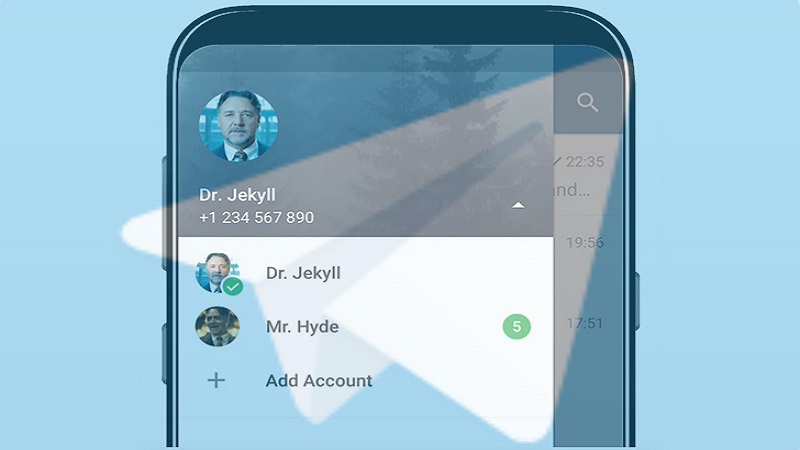
دیدگاهتان را بنویسید لغو پاسخ